Битые ссылки или неработающие ссылки, как их найти и исправить в WordPress и других сайтах. Руководство для начинающих.
Если у Вас есть сайт, то Вы скорей всего столкнётесь с ошибкой 404 или ей подобной. Это называется битые ссылки, и они появляются почти на каждом сайте. И хотя это не кажется большой проблемой, это может стать настоящей головной болью. Если Вы серьёзно относитесь к Вашему сайту и хотите иметь высокий рейтинг в поисковых системах, Вы должны знать, что неработающие ссылки могут повредить SEO Вашего сайта.
Но не нужно начинать паниковать. Вы в правильном месте, чтобы узнать, как легко найти все мёртвые ссылки на Вашем сайте и как просто их исправить.
Что такое битые ссылки?
Битая ссылка (на английском: Broken link) — это ссылка, которая ведёт на несуществующую страницу. При переходе по ней пользователи видят сообщение об ошибке. Например, такую: Ошибка 404 (страница не найдена).
Есть много причин, по которым это происходит:
Смотрите бесплатно 3 коротких видео авторского метода гарантированного, а не случайного дохода на фондовом рынке. Много, честно, по шагам для любого желающего получать дополнительный доход. (Моя реклама)
- Ссылка ведёт на отключённый веб — сайт.
- Вы ссылаетесь на страницу сайта, которую удалили или переместили (изменив адрес).
- Закралась ошибка в написании URL — адреса.
- Человек, который отвечает за внешний сайт, изменил структуру постоянных ссылок на своём сайте.
- Другие причины, по которым страница не открывается.
Мёртвые ссылки не только раздражают, они создают негативный пользовательский опыт у посетителей Вашего сайта и негативно влияют на рейтинг в поисковых системах.
Если Вы уже оформили подтверждение права собственности на сайт в поисковых системах, то можете увидеть в своих аккаунтах поисковых систем отметки о битых ссылках. Не ждите этого. Наличие нескольких битых ссылок не должно ухудшить SEO, но если на Вашем сайте много битых ссылок, это может испортить рейтинг сайта в поисковых системах.
Поэтому Вам нужно отслеживать не рабочие ссылки и исправлять их.
Как найти битые ссылки на сайте?
Искать сломанные ссылки вручную, это очень трудоёмкое занятие и так делать мы не будем. Для любых сайтов мы воспользуемся бесплатным онлайн инструментом, а для сайтов на WordPress мы будем использовать бесплатный плагин.
Первый вариант: найти Неработающие ссылки онлайн на любых сайтах
Найти битые ссылки онлайн на любых сайтах позволит сайт Dead Link Checker

Это бесплатный инструмент, где мы можем найти повреждённые ссылки на всём сайте, написав домен сайта. Или проверить на нерабочие ссылки определённую страницу, написав адрес этой страницы и запустив проверку, нажав на кнопку «check«.
После этого инструмент Dead Link Checker создаст отчёт, сколько URL — адресов было проверено и какие из них не работают, если такие есть. Нам останется только перейти на свои сайты и исправить сломанные ссылки.
Второй вариант: найти битые ссылки на сайте WordPress
Найти битые ссылки на сайтах сделанных на WordPress, проще всего, используя плагин Broken Link Checker. Это бесплатный плагин, есть перевод на русский язык. Нужно найти и установить плагин на сайт.
Broken Link Checker — это лучший плагин для поиска битых ссылок. Этот плагин отслеживает ссылки на всём сайте: записи, страницы, комментарии и т. д. И если он обнаружит мёртвые ссылки, он уведомит Вас об этом в консоли администратора WordPress и письмом на Вашу электронную почту (email, который Вы указали для администратора сайта).
Broken Link Checker настройка плагина, как исправить сломанные ссылки на сайте WordPress
После установки и активации плагина. В разделе Настройка откройте Проверка ссылок. Или в установленных плагинах найдите этот плагин и в нём нажмите Настройка.
Откроется страница настроек плагина на вкладке «Общие»

Строка «Состояние»
Там Вы сразу можете увидеть найденные неправильные ссылки, если такие есть. Нажмите на них. Вам откроется список с найденными ссылками, которые плагин определил, как мёртвые ссылки. Пока можно не открывать список с битыми ссылками. Продолжим настраивать плагин и знакомиться с ним.
Строка «Периодичность проверки»
По умолчанию плагин проверяет ссылки каждые 72 часа. Я оставил этот параметр без изменения, так меня устраивает. Вы можете настроить другое время или вовсе отключить автоматическую проверку, чтобы лишний раз не тратил ресурсы сервера. И запускать проверку битых ссылок по необходимости.
Если на сайте несколько авторов, можно поставить галочку в строке «Отправить авторам сообщения по электронной почте о битых ссылках». Чтобы они получали сообщения о проблемах со ссылками на их сайтах.
Я один автор и просто оставил галочку «Отправьте мне уведомление»
И рекомендую оставить остальные настройки по умолчанию, а если сделали изменения не забудьте сохранить их. Только в строке «Дата изменения записи» я поставил «галочку», я не хочу менять дату, когда я исправил битую ссылку.
Вкладка «Искать Ссылки в»
Следующая вкладка настроек — это Искать Ссылки в (так в переводе). Там Можно настроить, где Вы хотите искать сломанные ссылки. Я оставил всё по умолчанию: записи, комментарии, страницы, и опубликовано. Если Вы хотите добавить больше мест, Вы можете это сделать, например, добавить Темы всплывающих окон или другое.
Вкладка «Что проверять»
Следующая вкладка называется Что проверять. По умолчанию там включены HTML ссылки, HTML изображения и встроенное видео YouTube. Вы можете добавить другие, если используете их. Не забудьте сохранить изменения.
Вкладка «Протоколы и API»
Во вкладке протоколы и API по умолчанию включена проверка сломанных ссылок: Базовый HTTP и YouTube API, если Вы используете MediaFire или RapidShare, необходимо включить и их API.
Вкладка «Дополнительно»
Во вкладке дополнительно по умолчанию указано 30 секунд для времени ожидания загрузки страниц. В случае, если время загрузки больше, то такие ссылки будут помечены, как неправильные ссылки. Если хотите, можете выставить время больше. Я оставил 30 секунд.
В большинстве случаев нет нужды вносить изменения в настройки плагина.
Если Вы не хотите автоматически проверять сайт на сломанные ссылки, Вы можете в строке «Монитор ссылок» отключить «галочки».
В плагине предусмотрена принудительная перепроверка ссылок. Это нижняя строка в разделе Дополнительно. Нажав на кнопку Перепроверить все страницы, Вы дадите команду плагину очистить базу данных ссылок и перепроверить все ссылки полностью.
Как исправить битые ссылки в WordPress используя плагин?
Выше Вы узнали, как настроить плагин Broken Link Checker и проверить сайт на неисправные ссылки.
Теперь давайте посмотрим, как исправить сломанные ссылки. Для этого можно перейти в меню Инструменты — Неправильные ссылки. Где Вы сможете увидеть все неправильные ссылки, которые плагин определил как битые ссылки. В редких случаях битых ссылок там может и не оказаться, на этом Вы можете перестать читать эту статью и заняться другими делами. Да и те ссылки, которые плагин пометил, как неправильные, могут такими не быть. Читайте дальше.

Как Вы можете видеть на картинке, плагин определил у меня одну ссылку как неправильная ссылка. На картинке показано:
- Адрес битой ссылки
- Статус ссылки (почему ссылка помечена как не рабочая)
- Якорный текст ссылки
- Источник (где обнаружена битая ссылка: заголовок записи, страницы и другое)
Первым делом нужно проверить, эта ссылка, действительно битая или нет. Нужно кликнуть на ссылку и посмотреть, что откроется в новой вкладке, нормальная страница на которую и ведёт эта ссылка или страница с любой ошибкой.
В моем случае открылась нужная мне страница, а плагин пометил её как неисправную по причине медленной загрузки. Если я в настройках плагина во вкладке Дополнительно укажу время более 30 секунд, скорей всего, эта ссылка уже не станет определяться как неисправная плагином Broken Link Checker. А могу и просто пометить эту ссылку как «Не нарушена», что пометит эту ссылку, как правильная ссылка. Где найти опцию «Не нарушена» и другие опции, смотрите ниже.
Если в Вашем случае откроется страница с ошибкой 404 или другой, тут нужно смотреть в первую очередь по ошибке. Если это 404 страница не найдена, то есть смысл поискать её на сайте под другим адресом, как я писал в начале статьи, администраторы могли изменить адрес страницы или изменить всю структуру постоянных ссылок сайта. И Вам нужно будет найти новый адрес и заменить им старый адрес страницы.
Исправить битую ссылку в плагине очень просто. При наведении курсором мышки на каждую неправильную ссылку, обнаруженную плагином, там появляются опции: Редактировать URL, Удалить ссылку, Не нарушена и другие. Чтобы исправить сломанную ссылку, нам нужно нажать на «Редактировать URL» и в открывшемся поле заменить старый URL на новый и не забыть нажать на кнопку Обновить (сохранить изменения).
Очень часто плагин сам предлагает ссылку для замены, может быть смысл воспользоваться предложенной ссылкой, только проверьте её.
Таким простым способом мы можем исправить не рабочую ссылку.
В том случае, если Вы не нашли на сайте нужной страницы, возможно, она полностью удалена. В этом случае есть смысл или полностью удалить ссылку из Вашего текста или найти похожую страницу на другом сайте и начать ссылаться на неё.
Если при проверке битой ссылки появляются другие ошибки, есть смысл подождать некоторое время. Возможно, что через день — другой работа внешнего сайта восстановится и ссылка станет опять рабочей.
Найти мертвые ссылки можно и без установки плагина или стороннего сайта. Скорей всего Вы добавили свой сайт в поисковые системы и пользуетесь инструментами вебмастера поисковиков. Вы можете там проверить, есть на Вашем сайте сломанные ссылки или нет. Например: в Яндекс. Вебмастер откройте вкладку Ссылки — Внутренние ссылки и там можно проверить такие ссылки на Вашем сайте.
Заканчивая статью
Я надеюсь, что это руководство помогло Вам найти и исправить битые ссылки на сайте WordPress и любом другом. Если у Вас есть вопросы, задайте их в комментариях.
Если статья была полезна, поделитесь ей с друзьями.
P. S. Более быстрым и безопасным WordPress, поможет сделать обновление PHP.
Маленький человек может сделать многое.
 Привет всем, кто на блоге!
Привет всем, кто на блоге!
В статье «Как закрыть чужие ссылки на сайте» я больше внимания обращал на индексацию чужих ссылок. Рассказывал о их вреде, способе удаления и закрытия от индексации.
Но еще обещал показать на примере плагина, как найти чужие ссылки в теме сайта.
Чужие ссылки могут скрываться в заголовке(header.php), в подвале сайта(footer.php), в счетчиках Yandex, Google, Liveinternet, Mail.
Перейдя по ссылкам в тексте, можете об этом прочесть.
А чтобы узнать как найти чужие ссылки в теме сайта, обратимся к плагину Theme Authenticity Checker (TAC). Надеюсь устанавливать и добавлять новые плагины вы умеете.
Тогда не будем на этом останавливаться. Скачивайте плагин, активируйте и за работу.
Плагин не требует настройки. После активации он появиться в меню консоли «Внешний вид».

Заходим, нажимаем на вкладку «ТАС». На появившейся странице плагин определил у меня две чужие ссылки.
Если вы кликните по синей кнопке «Detalik», она указана красной стрелкой, плагин выдаст список чужих ссылок в теме и их место нахождения.
Смотрите пример на скриншоте.

Галочкой отмечены чужие ссылки, а в красном прямоугольнике указан путь к этим ссылкам. Как видите у меня обе ссылки находятся в подвале(footer). У вас будет свой своя тема, но принцип остается тот же.
Чтобы сайта, возвращаемся в консоль. Переходим на вкладку «Внешний вид» и опускаемся вниз до вкладки «Редактор». Жмем на нее и находим файл footer.php.
Открываем файл, находим ссылки и удаляем, так как они уменьшают ссылочный вес вашего сайта, отдавая чужому.
Далее я покажу как удалить ссылки из файла, чтобы не повредить его. Однако, не забудьте сделать его копию, чтобы можно было восстановить сайт, если сделаете ошибку.
![]()
![]()
Внимательно рассмотрите скриншоты. Удалять ссылки нужно так, как обведено красными прямоугольниками. Чтобы увеличить скриншоны, кликните по ним.
После удаления чужих ссылок, сохраните изменения в файле. Снова вернитесь во вкладку «Внешний вид» =>»ТАС» и проверьте чужие ссылки.
Если они исчезли, можно плагин Theme Authenticity Checker (TAC) отключить. Он понадобиться только после обновления темы.
Но есть такие ссылки, которые удалить нельзя. Их удаление влечет к нарушению работы сайта. Кстати их можно замас-кировать под свои внутренние ссылки. Как это сделать читайте здесь.
Ну вот, коротко все.
Теперь вы знаете как найти чужие ссылки в теме сайта и удалить их.
До встречи в статье «Как найти и удалить битые ссылки на сайте?
Пока.
С вами был Николай Иванов.
ВНИЗУ ОСТАВЬТЕ КОММЕНТАРИЙ ИЛИ ЗАДАЙТЕ ВОПРОС.
11.08.2021
0
14 мин
2 107
Здравствуйте, уважаемые друзья!
Рад снова вас видеть на страницах моего маленького блога, посвященному самой популярной в мире CMS WordPress.
Темой нашей сегодняшней статьи будет как найти и исправить неработающие ссылки на вашем сайте под управлением WordPress.
Давайте я вас долго не буду томить и сразу же начнем!
Обнаружение ошибки 404 на вашем веб-сайте — очень неприятное зрелище как для веб-мастеров, так и для посетителей сайта.

Согласно статистике, всякий раз, когда посетитель встречает страницу 404 во время своего первого опыта, существует 88-процентный шанс, что он не вернется на этот сайт.
Одной из причин этой ошибки является неработающая ссылка — гиперссылка, по которой посетители переходят на пустую страницу, будь то на вашем сайте или на любых внешних веб-сайтах.
Они могут быть недоступны из-за проблем с сервером или неправильно установлены в серверной части.
В этой статье будут выявлены причины неработающих ссылок и предложены несколько комплексных решений для их поиска.
От использования инструментов СЕО-аудита до плагинов WordPress, я помогу вам узнать, как исправить неработающие ссылки в WordPress.
Что такое неработающие ссылки?
Неработающая ссылка сродни поездке в лифте, который никуда не уходит.
Вы врываетесь, желая добраться до своего этажа, но он отказывается сдвинуться с места.
Неработающая ссылка — это ссылка, которая не приведет вас на страницу, на которую, как утверждается, вы перешли, а вместо этого переместит вас на страницу с ошибкой 404.
Когда пользователь нажимает на неработающую или мертвую ссылку, может появиться страница 404 «Not Found» (Не найдено).
Это происходит, когда браузер не может найти запрошенное содержимое веб-страницы.
Материал в этом случае был либо удален, либо перенесен на новое место.
Неработающие ссылки можно разделить на две категории:
- Внутренние ссылки — это ссылки с одной страницы вашего сайта WordPress на другую страницу вашего сайта. Внутреннее соединение — это, например, ссылка с вашей домашней страницы на страницу ваших услуг.
- Внешние ссылки — это ссылки на другие веб-сайты из вашей учетной записи WordPress. Внешняя ссылка — это, например, ссылка со страницы ваших продуктов на страницу Amazon.
Есть множество других причин неработающих ссылок на страницах WordPress, в том числе:
- URL был написан с ошибкой. Неправильные URL-адреса могут отправить пользователей на неправильную страницу или привести к ошибке 404.
- Распространение системы доменных имен (DNS). Перенос доменного имени на новый хост займет до 48 часов и может привести к ошибкам на вашем сайте.
- Будет некоторое время простоя, но только на короткий период времени. Когда сервер, на котором размещен веб-сайт, выходит из строя, сайт становится недоступным.
- Проблемы с совместимостью. Темы и плагины WordPress, несовместимые с файлами вашего сайта, вызовут проблемы с вашей структурой URL.
- Состав постоянных ссылок изменился. Это постоянные ссылки на сообщения вашего блога на вашем веб-сайте. Неработающие ссылки станут результатом неправильного изменения их структуры.
Поиск и исправление неработающих ссылок на вашем веб-сайте может показаться сложной задачей, но для этого есть три важные причины:
- Неработающие ссылки раздражают ваших потенциальных заказчиков и клиентов: если клиенты ищут подробности или пытаются совершить покупку, но при этом у них прерывается соединение, они вряд ли вернутся на ваш сайт. Они пойдут к конкуренту, где легко смогут сделать покупку.
- Неработающие ссылки влияют на ваш рейтинг в Google СЕО: клиенты могут покинуть ваш сайт, если зайдут в тупик. Это увеличивает показатель отказов, что является одним из факторов, которые Google учитывает при определении вашего рейтинга в поиске. Google сделает вывод, что пользователи покидают ваш сайт, потому что они не смогли найти информацию, которую искали, и в результате ваш сайт будет вытеснен в результатах поиска. Потенциал вашей страницы для индексации также снижается из-за разрыва связей. Страница с неработающей ссылкой не будет проиндексирована ботами Google, что приведет к ухудшению результатов поиска.
- Вы теряете деньги из-за битых ссылок: это суровая правда. Клиенты не будут покупать у вас, если не смогут найти на вашем сайте то, что им нужно. Если Google считает, что ваш веб-сайт бесполезен, он не будет отображаться в топе результатов поиска для потенциальных клиентов. Вот почему вам нужно исправить эти проблемы, прежде чем вы в конечном итоге потеряете из-за них деньги.
Что вызывает неработающие ссылки?
Страница 404 «Not Found» будет появляться всякий раз, когда пользователь нажимает на сломанную или мертвую ссылку.
Это происходит, когда браузер не может найти содержимое запрошенной веб-страницы.
В этом случае контент был удален или перемещен в другое место.
Ни один сайт не застрахован от битых ссылок — это обычная проблема.
Чем дольше веб-сайт доступен в интернете, тем больше вероятность, что на нем будут присутствовать эти проблемы.
Кроме того, сайт, который постоянно обновляет свой контент и добавляет новые страницы, также с большей вероятностью столкнется с битыми ссылками.
Неработающие ссылки и СЕО
Неработающая ссылка приведет ваших посетителей на страницу с ошибкой, что ухудшит работу пользователей.
Когда ваши посетители не могут получить доступ к необходимой им информации, это, скорее всего, оттолкнет их от вашего сайта.
Это увеличит показатель отказов и повлияет на СЕО (поисковую оптимизацию).
Неработающие ссылки также будут тратить ваш бюджет сканирования, так как они отнимают количество ссылок, которые мог просканировать робот Googlebot.
Вместо того, чтобы индексировать новые страницы вашего сайта, сканеры просматривают несуществующие страницы.
Если поисковые роботы Google постоянно обнаруживают пустые страницы, они могут посчитать ваш сайт устаревшим, что отрицательно скажется на рейтинге вашей страницы.
Чтобы избежать этих проблем, важно постоянно находить и исправлять неработающие ссылки на вашем сайте.
Это улучшит качество вашей страницы и рейтинг в поисковых системах.
Поиск неработающих ссылок в WordPress с помощью инструментов СЕО-аудита
Один из способов найти неработающие ссылки — вручную прочесать ваш сайт WordPress.
Однако это означает, что вам придется просматривать каждую страницу и тестировать каждую прикрепленную к ним ссылку.
Предположим, у вас есть блог с большим количеством сообщений. Искать битые ссылки в WordPress вручную было бы неудобно и отнимает очень много времени.
В качестве альтернативы есть несколько веб-инструментов СЕО-аудита, которые можно использовать для автоматического выполнения этой задачи.
Однако имейте в виду, что они предоставят вам только список неработающих ссылок и страниц, которые их используют.
Позже вам все равно нужно будет посещать каждое сообщение, чтобы удалить или исправить ошибочные URL-адреса.
В следующих разделах объясняется, как использовать каждый инструмент.
1. Semrush
Semrush — популярный инструмент СЕО, который позволяет отслеживать различные показатели, от мониторинга бренда до отслеживания позиций.
Это также позволяет улучшить СЕО, проводя исследования ключевых слов и аудит веб-сайтов.
Инструмент аудита сайта включает функцию исправления и поиска неработающих ссылок на вашем сайте WordPress.
Он предлагает ограниченную бесплатную услугу, которая позволяет вам проверить до 100 страниц.
Чтобы увеличить квоту, вы можете перейти на платную версию по цене от 119,95 долларов в месяц.
Чтобы использовать его, вам сначала нужно создать учетную запись Semrush.
Затем перейдите на страницу аудита сайта, введите URL-адрес своего сайта и нажмите кнопку «Начать аудит».

Semrush запустит процесс аудита и отобразит обзор отчета вашего сайта.

Нажав на URL-адрес, вы получите более подробную информацию.

Нажмите на опцию «Broken», чтобы найти неработающие ссылки на сайте.

На странице будет отображаться список неработающих ссылок с внешних и внутренних страниц, найденных на вашем сайте WordPress.

Наконец, нажмите кнопку «Export» в правом верхнем углу экрана, чтобы загрузить отчет о сканировании.
2. Ahrefs
Ahrefs — это платформа для СЕО, которая предлагает инструмент для просмотра сайтов, который помогает предотвратить «гниение» ссылок и обнаруживать неработающие ссылки.
Он также предоставляет генератор ключевых слов, проводник контента и трекер ранга, чтобы улучшить ваши общие усилия по поисковой оптимизации.
Чтобы найти неработающие ссылки с Ahrefs, просто зарегистрируйтесь и выберите тарифный план стоимостью от 99 долларов в месяц.
Вы также можете приобрести 7-дневную пробную версию за 7 долларов, прежде чем переходить на план.
После того, как вы вошли в свою учетную запись, перейдите в «Ahrefs Site Explorer» и введите URL-адрес вашего сайта WordPress.
Инструмент запустит процесс сканирования, который может занять несколько минут, и отобразит результаты.

Чтобы увидеть неработающие ссылки, обнаруженные на вашем сайте, нажмите «Pages — Best by links».
Затем отсортируйте результаты, выбрав опцию «404 Not Found».

Затем экспортируйте результаты в файл CSV, чтобы вы могли использовать его позже для исправления неработающих ссылок на своем сайте WordPress.
Чтобы обнаружить неработающие исходящие ссылки, перейдите в «Outgoing links — Broken links».

Вы увидите список неработающих внешних ссылок вместе с каждым текстом привязки и неработающим URL.
Это облегчает вам поиск сообщений в блогах или страниц, содержащих неработающие ссылки, и их последующее исправление.
Щелкните «Export», чтобы загрузить отчет о неработающих ссылках.
3. Google Search Console
Еще один инструмент, который позволяет легко находить неработающие ссылки на вашем сайте WordPress — это консоль поиска Google.
Это бесплатный сервис, который позволяет пользователям отслеживать, настраивать и оптимизировать видимость своих веб-сайтов в результатах поиска.
Прежде чем начать, вам нужно будет добавить свой домен в Google Search Console. Как только вы подтвердите свой URL, вы сможете использовать все его функции.
Войдите в свою учетную запись и выберите сайт, за которым хотите следить. Затем выберите «Покрытие».

Инструмент покажет, сколько ошибок он обнаружил на вашем сайте.
Нажмите «Исключено», чтобы просмотреть список всех обнаруженных проблем.

Нажав на опцию «Не найдено (404)», вы увидите каждую неработающую ссылку, которая вызывает ошибку 404.

Нажимая на каждую ссылку, вы сможете увидеть, на каких страницах она содержится.
Вы также можете нажать кнопку «Загрузить», чтобы сохранить отчет.
Как исправить неработающие ссылки с помощью программного обеспечения?
Неработающие ссылки можно найти с помощью настольных приложений в дополнение к веб-инструментам СЕО-аудита.
Screaming Frog — наиболее распространенная альтернатива здесь, так как это хорошо известный инструмент СЕО, который можно бесплатно использовать для поиска разорванных связей.
Screaming Frog поддерживает Windows, macOS и Ubuntu.
Цена: £ 149.00 в год
Вот как использовать программное обеспечение для поиска неработающих ссылок после того, как вы загрузили и установили его.
Для начала введите URL-адрес своего веб-сайта в поле вверху страницы и нажмите «Start»:

Затем, используя параметр «Response Codes», вы можете отфильтровать страницы 404 перед использованием функции Inlinks внизу, чтобы найти ссылки на эти страницы 404:

Как исправить неработающие ссылки в WordPress с помощью плагинов?
В то время как предыдущие веб-платформы СЕО предлагают удобное решение для поиска битых ссылок на вашем сайте WordPress, следующие плагины WordPress для проверки битых ссылок помогут вам исправить их.
1. Broken Link Checker
Плагин Broken Link Checker — один из самых популярных вариантов на рынке.
Это хорошо документированный плагин с открытым исходным кодом, который включает множество инструментов, которые помогут вам исправить ссылки на вашем сайте.
Одна из его наиболее заметных функций — предотвращение перехода поисковых систем по неработающим ссылкам.
Он также позволяет редактировать неработающую ссылку прямо из интерфейса плагина без необходимости вручную обновлять каждую публикацию.
Для начала все, что вам нужно сделать, это загрузить его из каталога плагинов и установить на свой сайт WordPress.
Активируйте плагин на панели администратора, затем перейдите в «Настройки — Проверка ссылок», чтобы полностью привыкнуть к функциям и параметрам плагина «Broken Link Checker».

После его активации плагин Broken Link Checker немедленно начинает сканирование вашего сайта WordPress на наличие битых ссылок.
Вы можете увидеть результаты рядом со статусом.

Нажмите «Найдено X неработающих ссылок», чтобы открыть страницу со всеми неработающими ссылками на вашем веб-сайте.

Чтобы исправить неработающие ссылки, нажмите кнопку «Изменить URL» или «Отменить связь» под неработающей ссылкой.
Вы также можете отклонить, перепроверить или пометить ссылки как неработающие, если вы получили ложноположительный результат.

Настройка плагина
Этот плагин обнаруживает новые ссылки, как только они добавляются на ваш сайт.
Однако вы можете указать, как часто вы хотите, чтобы он проверял неработающие ссылки, открыв вкладку «Общие».
В меню «Проверить каждую ссылку» значение по умолчанию — 72 часа.
Просто отрегулируйте число в соответствии с вашими потребностями.

Если вы хотите настроить тип контента для отслеживания, вы можете установить это на вкладке «Искать ссылки в».
Отметьте, где вы хотите, чтобы плагин проверял неработающие ссылки, щелкая по каждому типу контента.

Далее идет вкладка «Какие ссылки проверять».
Она включает в себя различные типы ссылок, такие как изображения HTML, ссылки и URL-адреса с открытым текстом.
Вы могли заметить, что средство проверки неработающих ссылок уделило особое внимание видео YouTube — оно предоставляет несколько способов встраивания YouTube в WordPress.
Выберите, какой тип ссылки вы хотите, чтобы плагин обнаруживал на вашем веб-сайте, затем нажмите «Сохранить изменения».
Вы также можете исключить определенный URL, заполнив раздел «Список исключений».

Проверка неработающих ссылок на этом не останавливается.
Он также позволяет вам установить, какие протоколы использовать при проверке ссылок.
Перейдите в «Протоколы и API», если вы хотите их изменить.

Наконец, у вас есть вкладка «Дополнительно».
По умолчанию средство проверки неработающих ссылок помечает ссылки как неработающие, если для их загрузки требуется более 30 секунд.
Это значение можно изменить здесь.

Еще одна полезная функция — это функция «Перепроверить все страницы».
Если вы нажмете эту кнопку, плагин повторно проверит все ссылки, которые у вас есть в данный момент.
Здесь также можно найти другие параметры, такие как массовое редактирование и отключение ссылок.
2. Link Checker
Плагин Link Checker использует внешнюю службу для сканирования и индексации страниц на сайтах WordPress.
Он ищет как внешние, так и внутренние ссылки, а также изображения на вашем веб-сайте, обеспечивая обнаружение всех неработающих ссылок.
Благодаря внешнему серверу плагин Link Checker может работать с меньшим количеством ресурсов, имитируя обычного посетителя на сайте.
Вы можете проверить 500 ссылок, используя бесплатную версию, а обновление до премиум-версии позволит вам проверить до 500 000 URL-адресов.
Просто загрузите плагин из каталога WordPress, затем загрузите и активируйте его на панели администратора, чтобы начать работу.
Когда плагин активен, вы увидите меню Link Checker на панели инструментов.

Выберите опцию «Проверить свой веб-сайт», чтобы начать процесс.

Нажмите на опцию «Результат», чтобы просмотреть отчет сайта.

Отчет показывает, где были обнаружены неработающие ссылки, а также тип сообщения и статус.
Это облегчает вам поиск, выявление и исправление неработающих ссылок на вашем сайте.
Когда вы подписываетесь на премиальный план, вы также можете найти неработающие изображения и видео, встроенные в любое сообщение в блоге.
Другие методы исправления неработающих ссылок в WordPress
Хотя плагины WordPress предлагают практическое решение для управления неработающими ссылками с панели администратора, есть несколько других методов, которые вы можете использовать для исправления неработающих ссылок на вашем сайте.
Эти методы потребуют от вас настройки параметров постоянной ссылки и доступа к вашему файлу «.htaccess».
Сбросить настройки постоянных ссылок WordPress
Неработающие постоянные ссылки могут вызвать ошибку 404 «Page Not Found» на вашем сайте.
Эта проблема может возникнуть по разным причинам, включая установку новых плагинов и обновления.
Чтобы решить эту проблему, попробуйте сбросить структуру постоянных ссылок через панель управления WordPress.
Зайдите в «Настройки — Постоянные ссылки».

Выберите альтернативную структуру постоянных ссылок.
Например, если ваш стандартный параметр — «Цифры», вы можете изменить его на «Название записи».
Затем сохраните изменения.
Теперь верните структуру к стандартным настройкам и еще раз нажмите «Сохранить изменения».
Проверьте свои страницы, чтобы узнать, сработал ли этот метод.
Если проблема не исчезнет, попробуйте следующий метод.
Сбросить файл .htaccess
Файл .htaccess отвечает за выполнение основных задач WordPress, от включения функции вашего веб-сервера до создания редиректов.
Таким образом, если вы сталкиваетесь со страницами ошибок на своем веб-сайте, проблема может быть связана с неправильными изменениями в файле .htaccess.
В этом случае вы можете попробовать заменить файл кодом по умолчанию, выполнив следующие действия:
1. Перейдите в свою «hPanel — Диспетчер файлов».

2. Откройте папку «public_html» и найдите файл .htaccess.

3. Щелкните файл правой кнопкой мыши и переименуйте его. Например — «.htaccess-Trouble».

4. Создайте новый файл, щелкнув значок вверху страницы. Назовите файл .htaccess.

5. Скопируйте приведенный ниже код и вставьте его в новый файл.
# BEGIN WordPress
<IfModule mod_rewrite.c>
RewriteEngine On
RewriteBase /
RewriteRule ^index.php$ - [L]
RewriteCond %{REQUEST_FILENAME} !-f
RewriteCond %{REQUEST_FILENAME} !-d
RewriteRule . /index.php [L]
</IfModule>
# END WordPress
6. Наконец, нажмите «Сохранить».

Это должно сбросить ваши настройки до значений по умолчанию и устранить ошибки.
Кроме того, вы также можете выполнить этот процесс через FTP-клиент.
Вывод
Добавление ссылок на контент вашего веб-сайта — хороший способ оптимизировать рейтинг вашей поисковой системы и предоставить информацию посетителям сайта.
Однако если ссылка не работает, это может негативно повлиять на СЕО вашего сайта и пользовательский опыт.
К счастью, при наличии различных решений найти и исправить неработающую ссылку не сложно.
Чтобы помочь вам легко находить неработающие ссылки на вашем веб-сайте, я рекомендую сторонние решения, такие как:
- Semrush Audit Tool,
- Ahrefs Site Explorer,
- Google Search Console.
Обратите внимание, что плагины WordPress предлагают еще более удобный подход.
Помимо поиска неработающих ссылок сайта, они позволяют вам исправить URL-адреса прямо на панели управления.
Link Checker плагин использует внешний сервис для поиска через сайт, то есть он требует меньше ресурсов и не влияет на его производительность.
Это отличный инструмент, который поможет вам справиться с неработающими ссылками на вашем веб-сайте WordPress.
Неработающие ссылки невозможно предотвратить ни одному владельцу сайта.
Поскольку страницы, на которые вы ссылались, больше не существуют, часть ваших исходящих подключений со временем прервется.
Неработающие ссылки, как упоминалось ранее, могут отрицательно сказаться на СЕО и рейтинге вашего сайта.
Однако вы можете легко это исправить, сначала обнаружив сломанные стяжки, а затем попытаться их отремонтировать.
Какой метод вы предпочитаете?
Дайте нам знать в комментариях ниже.
Я надеюсь, что каким-то образом помог вам успешно восстановить неработающие ссылки.
До скорых встреч и не болейте! Увидимся!
Статья была обновлена: 13 августа 2021 года
Оцените статью:

 (+1 баллов, 1 оценок)
(+1 баллов, 1 оценок)
![]() Загрузка…
Загрузка…

Занимаюсь созданием сайтов на WordPress более 7 лет. Работал в нескольких веб-студиях, да и сейчас работаю. Иногда подрабатываю на фрилансе – как на нашем, так и на зарубежном. Везде зарекомендовал себя очень хорошо. Если нужен сайт на WordPress, шаблон для сайта или лендинг – не стесняйтесь, пишите. Рад буду помочь!
Здравствуйте, уважаемые друзья. Тема сегодняшней статьи: Внешние ссылки. Мы разберёмся, что такое внешние ссылки, и какие подводные камни подстерегают начинающих сайтостроителей и не только. Сегодня в Интернете каждый день регистрируются и создаются десятки тысяч сайтов и блогов. И это только в русскоязычном сегменте. Создать свой сайт сегодня не составит труда ни школьнику, ни пенсионеру. И это благодаря тому, что появилось много систем управления контентом (CMS), различного рода конструкторов, бесплатных шаблонов и множества обучающих материалов.
Но из такого множества, 90 % так и не увидят своих целевых посетителей и клиентов. И причин для этого много, ведь в продвижении сайтов не бывает мелочей. Именно мелочи и играют ключевую роль в продвижении.
А сейчас я расскажу, где может быть такая мелочь, о которой даже и не подозревают новички. А если и знают, то либо не могут сами решить эту задачу, либо не придают ей должного значения.
Так вот, как известно каждая страница сайта имеет свой статический вес, а внешние и внутренние ссылки передают часть этого статического веса страницам, на которые они ведут. Тем самым уменьшая вес Вашей страницы. И в результате, это печально сказывается при поисковом ранжировании.
Но бояться нет причин, эту ситуацию всегда можно подправить и со временем ваш сайт наберёт вес в глазах поисковых систем.
Содержание
- Как найти внешние ссылки
- Поиск внешних ссылок в исходном коде
- Как закрыть внешние ссылки
- Как удалить скрытые внешние ссылки в шаблоне WordPress
Как найти внешние ссылки
Здесь нужно понимать, что абсолютно все внешние ссылки закрывать не обязательно. Главное закрыть ссылки с главной страницы вашего сайта. А также нужно понимать, что ссылки можно закрыть, а можно удалить. То есть следует понимать, какие ссылки следует оставить, а какие лучше убрать.
Для начала разберёмся, где наиболее часто встречаются внешние ссылки. В качестве примера будем рассматривать главную страницу (так как принцип построения шаблона у всех одинаков).
Как правило, внешние ссылки присутствуют в подвале сайта (footer), это могут быть различные счётчики, ссылки на разработчиков и так далее. А на бесплатных шаблонах WordPress, как правило, в подвале скрыты кодированные внешние ссылки. Но об этом чуть позже.
Также внешние ссылки присутствуют во всех баннерах, блоке «новые комментарии», а также в анонсах статей, расположенных на главной странице.
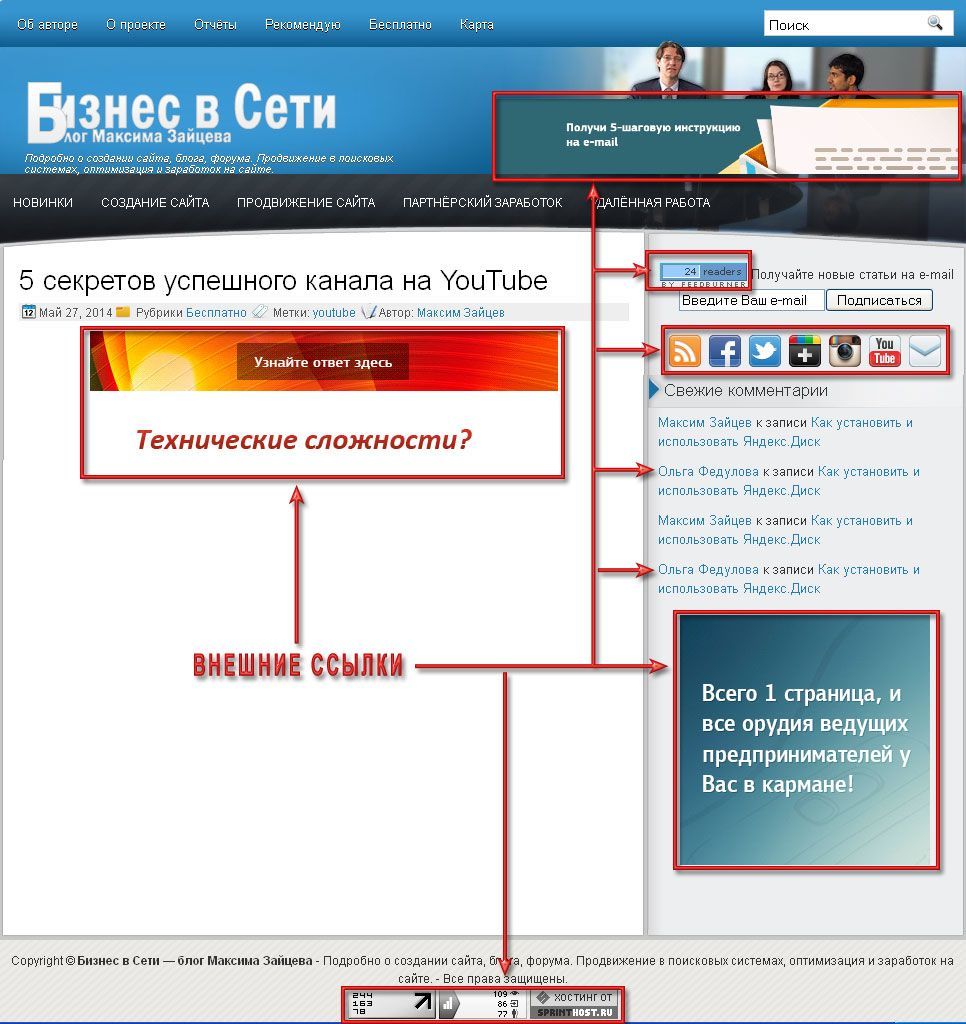
А ссылки в комментариях и СПАМ вообще могут нанести существенный вред вашему сайту.
Для облегчения визуального обнаружения внешних ссылок советую установить расширение для браузера RDS bar, с помощью которого вы влёт будете видеть, что за ссылка. Это лишь одно из множества достоинств этого расширения.
Так выглядят закрытые и открытые внешние ссылки, если смотреть через RDSbar.

Закрытые ссылки, обведены чёрным пунктиром, или зачёркнуты, открытые обведены красным пунктиром.
Но ссылки бывают и скрытые, поэтому для того чтобы узнать точное количество внешних ссылок с главной страницы сайта нужно воспользоваться специальными онлайн-сервисами: pr-cy.ru или dinews.ru.
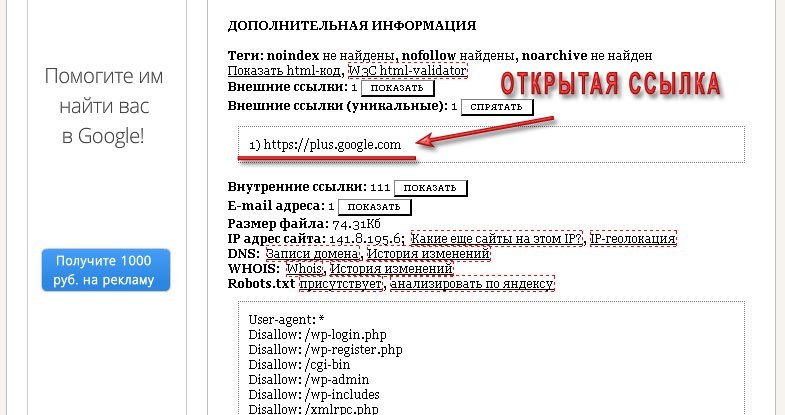
Как видно на скриншотах, с главной страницы моего блога открыта всего одна ссылка. И то это сделано намеренно, это необходимо для подтверждения авторства в Гугл. А всего внешних ссылок 11, и это те ссылки, которые мне нужны (ссылки на мои странички в социальных сетях, счётчики).
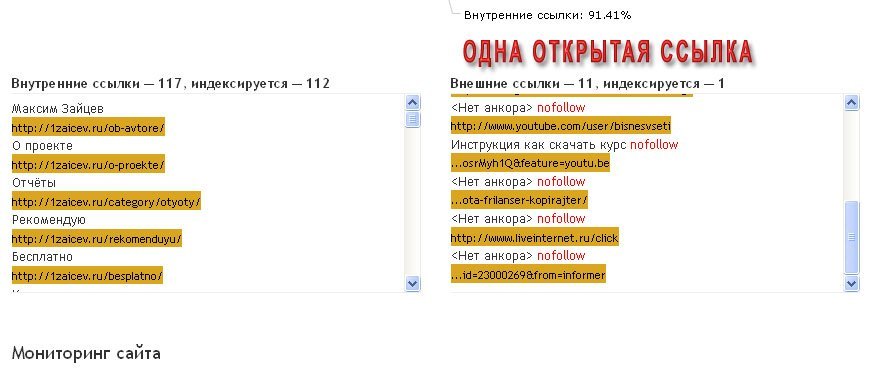
Теперь, когда известны способы поиска внешних ссылок и где их найти, можно переходить к следующему шагу.
Поиск внешних ссылок в исходном коде
После того, как вы нашли сами ссылки и знаете абсолютный URL, нужно найти эту ссылку в исходном коде Вашего шаблона. Это хорошо, когда Вы видите, где эта ссылка, ну вроде подвала или сайтбара. А если ссылку не видно, поможет поиск в исходном коде.
Для вызова исходного кода нажимаем комбинацию клавиш CTRL+U
Далее вызываем поисковую форму CTRL+F
Вводим адрес внешней ссылки и нажимаем клавишу Enter
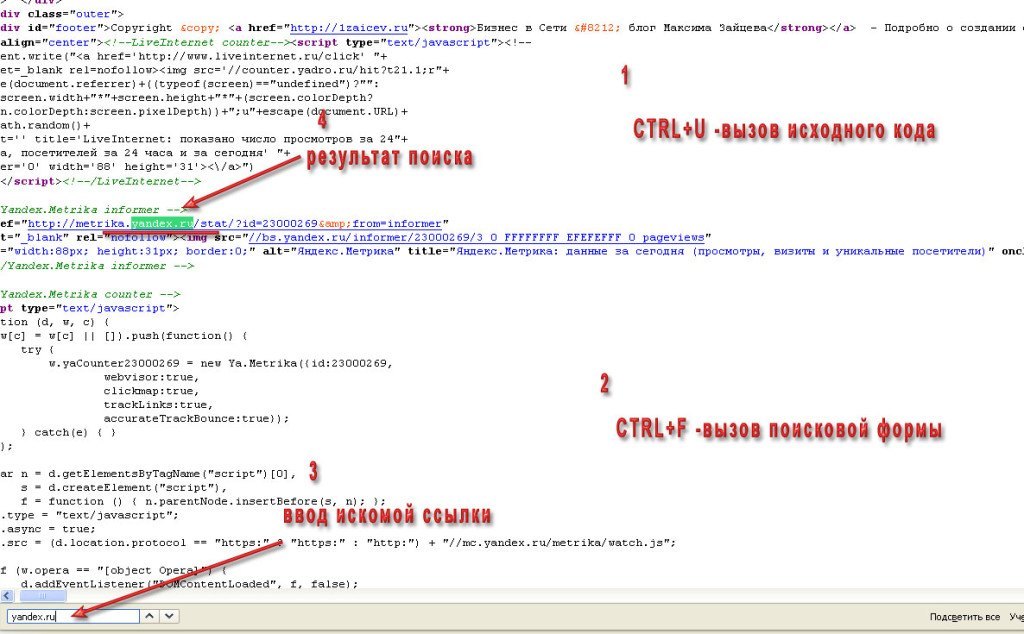
Когда внешняя ссылка найдена в исходном коде, присмотритесь и определите в каком блоке шаблона она размещена. На указанном выше скриншоте, если посмотреть внимательно, видно, что ссылка находится в блоке (footer). То есть это счётчик Яндекс.Метрики в подвале моего блога.
Вот таким вот образом и осуществляется поиск в исходном коде.
Как закрыть внешние ссылки
Прежде всего, будем закрывать внешние ссылки, которые по определению нужны для вас. То есть те ссылки, без которых обойтись нельзя, но можно закрыть от поисковых роботов. И хотя алгоритмы работы поисковых систем постоянно меняются, и поисковые системы сегодня учитывают и закрытые ссылки, тем не менее, частичку статического веса Вы сумеете сохранить.
Итак, для закрытия ссылок используются:
тег <noindex> — закрывает текст от индексации
атрибут тега ссылки rel="nofollow" – сообщение роботу не переходить по ссылке
Теперь можно добавить эти коды к внешним ссылкам. По описанному выше примеру ищем расположение внешней ссылке в исходном коде шаблона.
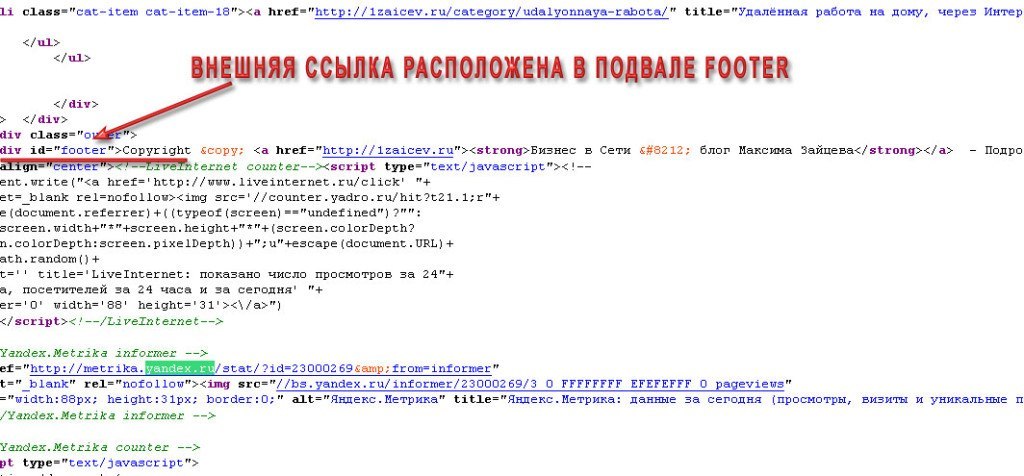
А затем переходим в панель администратора WordPress в раздел «Внешний вид» — «Редактор» в файл, отвечающий за соответствующий блок в шаблоне.
Для поиска ссылки, можно использовать всё тот же поиск CTRL+F. Найдя ссылку добавляем атрибут rel="nofollow"
Пример закрытия внешней ссылки:
<a href="ВНЕШНЯЯ ССЫЛКА" rel="nofollow">анкор ссылки или картинка</a>
Как удалить скрытые внешние ссылки в шаблоне WordPress
Зачастую при создании сайта или блога на системах управления контентом, в том числе и WordPress. Используются бесплатные шаблоны (темы оформления). Но вот в этих самых бесплатных шаблонах есть те самые скрытые внешние ссылки. Не во всех, но во многих.
Удаление или сокрытие таких ссылок, приводит к нарушению работы сайта. А за частую и полному параличу сайта. Ну что ж это за работа, когда шаблон не загружается и браузер отображает только квадрат Малевича.
Поэтому с такими ссылками нужно быть крайне осторожным. И если у Вас нет опыта работы с исходным кодом, то лучше поискать другую тему. Без внешних ссылок. Или же доверить это дело фрилансерам.
Ну а если Вы всё же решили попробовать, тогда обязательно сделайте резервную копию и можно приступать.
В качестве примера будем рассматривать удаление скрытых внешних ссылок из шаблона на тестовом домене. Это лишь один отдельный случай, с другими шаблонами будет проще, а с какими то сложнее. Пример лишь показывает один из принципов защиты скрытых внешних ссылок и как эту защиту обойти.
1. Проверяем шаблон на наличие внешних ссылок по выше описанным примерам.
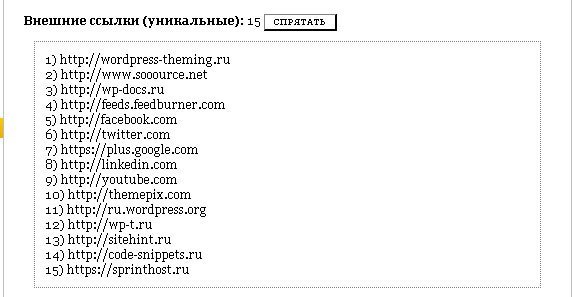
Как видите, всего 15 внешних ссылок. Часть из которых ведёт на страницы в социальных сетях, а часть на хостинг, темы и предложения создать сайт бесплатно.
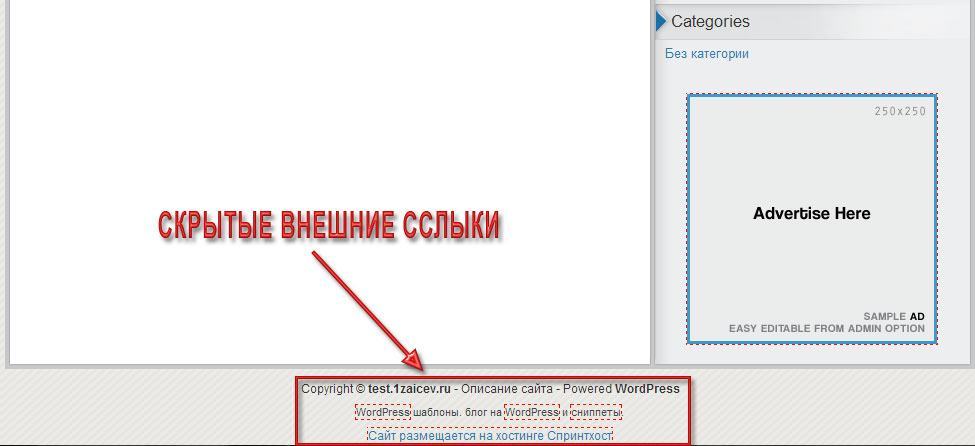
2. Большая часть этих ссылок находится в подвале. Следовательно, переходим в панель администратора WordPress в раздел «Внешний вид» — «Редактор» и открываем файл footer.php.
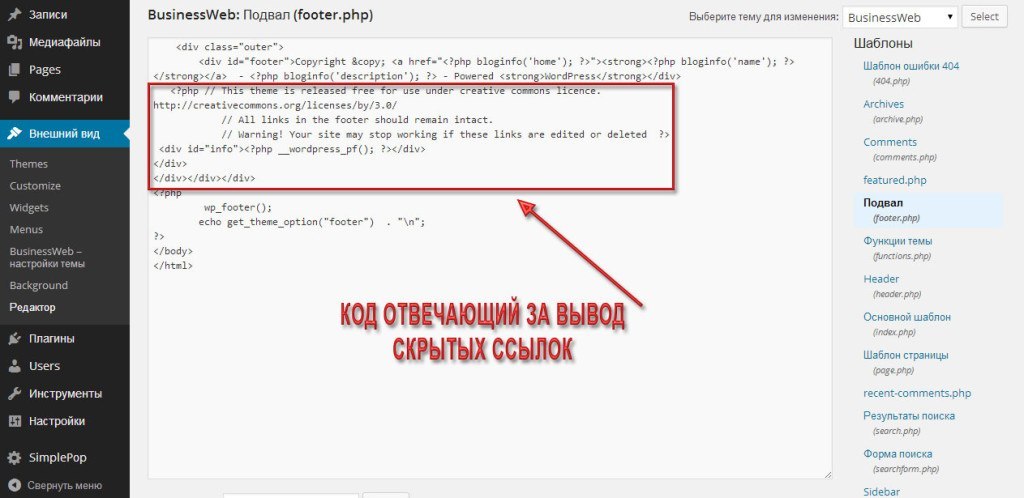
На скриншоте показан код, отвечающий за вывод скрытых внешних ссылок.
<?php // This theme is released free for use under creative commons licence. http://creativecommons.org/licenses/by/3.0/ // All links in the footer should remain intact. // Warning! Your site may stop working if these links are edited or deleted ?> <div id="info"><?php __wordpress_pf(); ?></div>
Где в комментариях предупреждают о последствиях. То есть если сейчас удалить или подправить код, — сайт перестанет работать.
Также в файле index.php присутствует блок с дублирующими ссылками, которые смещены на 1970 пикселей. Это чтобы видно не было.
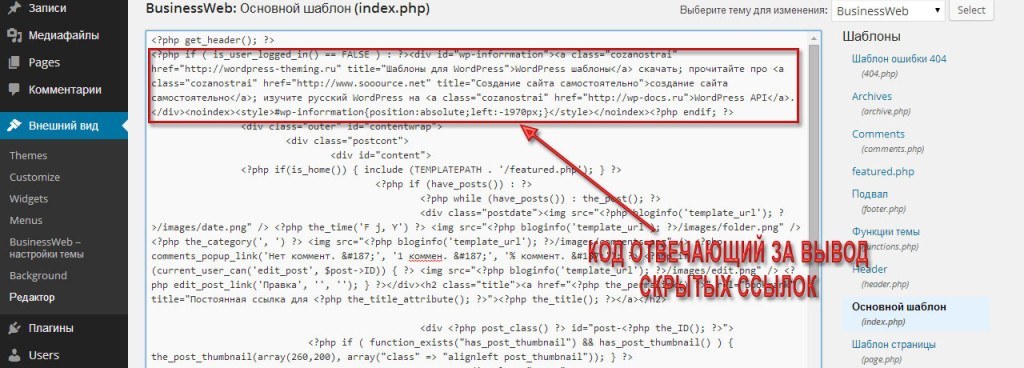
Нарушив условие в этом файле, сайт также перестанет работать.
3. А учитывая тот факт, что WordPress работает на языке РНР, значит есть управляющие файлы, в которых прописаны все условия. И если условие перестанет выполняться, последует ошибка и сайт перестанет работать.
Так вот, файл, отвечающий за функционал, называется functions.php. В этом файле, главное знать, что искать.
А искать нужно фрагмент из вышеприведённого кода «wordpress_pf», который расположен в файле footer.php.
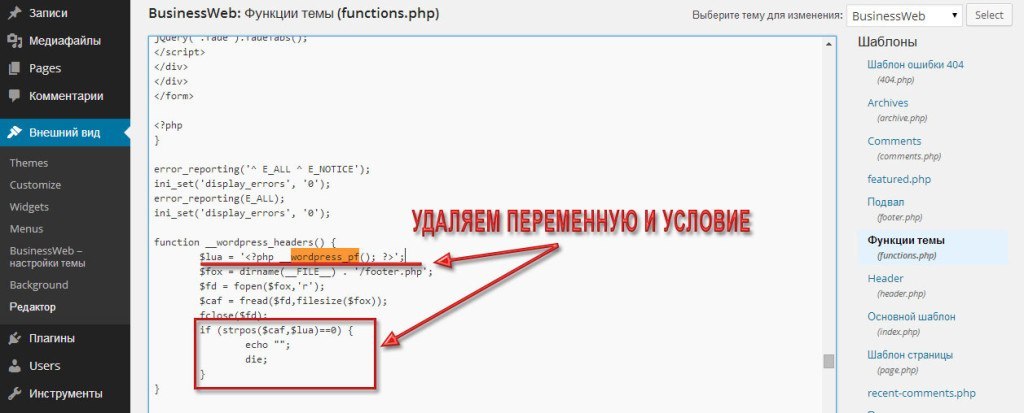
Где нужно удалить переменную и условие с этой переменной. После чего можно удалять указанные фрагменты кода в файлах footer.php и index.php.
Так вы удаляете скрытые внешние ссылки, и сайт продолжает работать без проблем.
Ну, вот друзья, на этом тему считаю раскрытой. Если будут вопросы, пишите в комментариях, буду рад пообщаться. Заходите в гости, будет много интересного. Желаю Вам удачи!
P.S. и обязательно смотрите видеоурок в котором я подробно показываю и рассказываю как закрыть и удалить внешние ссылки.
С уважением, Максим Зайцев.
Привет читателям блога. В этой статье расскажу про плагин TAC (Theme Authenticity Checker), что это, для нуже, как работает, как пользоваться. Как он поможет найти ссылки с сайта на внешние ресурсы.

Когда я начала вести блог, то пробовала анализировать его в разных сервисах. В одном из них, DiNews.ru/Seo, я с удивлением обнаружила на блоге незакрытые исходящие ссылки.
Откуда у меня на сайте гиперссылки, которые я не ставила?
Содержание
- Вред внешних ссылок
- Плагин TAC для чего
- Как пользоваться
- Заключение
Вред внешних ссылок
Все дело в теме, скачанной на стороннем сайте, не с официального каталога WordPress.
В бесплатные темы Вордпресс часто спрятаны, замаскированы линки разработчика или распространителя шаблона (или обоих сразу).
Таким способом недобросовестные веб-мастера повышают значимость своего ресурса в глазах поисковых систем.
Если на проект разработчика ссылается много других веб-сайтов, в «глазах» поисковиков первый выглядит более значительным, поднимается в выдаче. Линки могут оказаться вовсе «плохими», перенаправлять посетителя на какой-либо порносайт или веб-ресурс под АГС.
СТАТЬИ ПО ТЕМЕ:
WordPress, как вывести записи в две колонки
Плагин Мемберлюкс (Memberlux) для автоматизации интернет бизнеса
Плагин WP Super Cache для снижения нагрузки и ускорения блога
На ваш молодой блог еще мало кто ссылается. Не раздавайте ссылки направо и налево, поскольку вес сайта через них утекает. Именно поэтому нужно ссылки в шаблоне найти, удалить.
В моем случае постарался разработчик темы. Ненужные для меня рекламные гиперссылки вшиты прямо в код. А теперь представьте, сколько пользователей установили ее. За бесплатность мы заплатили разработчику частичкой веса своих сайтов!
Плагин TAC для чего
Плагин Theme Authenticity Checker — это незаменимый помощник в поиске нежелательных, вредоносных ссылок. Конечно, можете потратить время, постараться, найти тему без линков разработчика в коде шаблона.
Но я попыталась статические ссылки удалить. И у меня получилось!
Сделайте резервную копию базы данных.
Загрузите удобным для вас способом, активируйте TAC.
Он появится в Консоль — Внешний вид.
Дополнительные настройки не нужны, пользоваться плагином можно сразу.
Theme Authenticity Checker работает следующим образом:
Нажмите TAC — DETAILS. Если напротив темы цвет зеленый, это еще ничего. Если цвет красный — шаблон содержит вредоносный код.
НАЙДИТЕ ФАЙЛЫ, в которые занесены ненужные рекламные линки.
На картинке выше линки спрятаны в подвале. Они не закодированы, их легко вырезать.
Как пользоваться
TAC (Theme Authenticity Checker) только находит чужие линки. Работать придется ручками, удалять самостоятельно.
Чтобы редактировать файлы темы, нажмите в панели плагина НАДПИСЬ wp-content/themes/proclouds/footer.php (Edit), отредактируйте. Аккуратно, не задевая нужные теги, удалите ссылочки на чужой сайт.
Второй способ: откройте нужный файл через КОНСОЛЬ — ВНЕШНИЙ ВИД — РЕДАКТОР.
Справа ищите файлик (в моем случае это подвал footer.php), откройте код.
Вот они ненужные линки. Мой блог никакого отношения не имеет ни к автоновостям, ни к декорациям.

Аккуратно выделите линки в коде, удалите.
Или воспользуйтесь текстовым редактором Блокнот. Предварительно скопируйте код в текстовый документ, мало ли что пойдет не по плану. Код всегда можете вернуть обратно, загрузить напрямую на хостинг, используя FTP клиент FileZilla. Да и бекап у вас есть. Все!

Заключение
Плагином TAC пользоваться легко. С помощью Theme Authenticity Checker можно быстро найти внешние ссылки в шаблоне.
Убедились, что бесплатным надо пользоваться внимательнее? Предварительно проверяйте на наличие вредоносного кода, чужих гиперссылок. Даже если тему скачали бесплатно, это не значит, что обязаны рекламировать посторонние проекты.
Напоминаю еще раз, бекап обязателен. Убрать внешние ссылки, если они закодированы — задача непростая. Корявое удаление может повредить весь шаблон.
После проведенных манипуляций весь мусор остается в базе данных. Не забудьте очистить базы данных.
Статья про TAC (Theme Authenticity Checker) оказалась полезной для вас? Пишите в комментариях.
